In der Welt der Technologie und Hacking gibt es immer wieder spannende Projekte, die die Neugier von Enthusiasten wecken. Eines dieser Projekte, das vor einiger Zeit viel Aufmerksamkeit erregt hat, ist das „Pwnagotchi.“ Doch was genau verbirgt sich hinter diesem ungewöhnlichen Namen, und was kann man damit anfangen? In diesem Artikel werden wir das Pwnagotchi genauer unter die Lupe nehmen: Was ist ein Pwnagotchi, wofür kann man es verwenden, und wie baut man es?
Was ist ein Pwnagotchi? Pwnagotchi ist eine Kombination aus den Begriffen „Pwn“ (aus der Hacker-Szene, was so viel wie „übernehmen“ bedeutet) und „Tamagotchi“ (das berühmte virtuelle Haustier, Eintrag auf Wikipedia). Im Grunde handelt es sich um ein kleines, batteriebetriebenes Gerät, das auf einem Raspberry Pi basiert und dazu dient, WiFi-Netzwerke zu erkunden und Schwachstellen aufzudecken. Es wurde vom Entwickler evilsocket geschaffen, um auf spielerische Weise Netzwerksicherheit zu demonstrieren.
Wofür kann man ein Pwnagotchi verwenden? Ein Pwnagotchi kann als ein Werkzeug zur Verbesserung der Netzwerksicherheit verwendet werden. Es kann automatisch in der Umgebung nach verfügbaren WiFi-Netzwerken suchen, Daten erfassen und Schwachstellen identifizieren. Dies ist besonders nützlich für Netzwerkadministratoren und Sicherheitsexperten, die ihr eigenes Netzwerk auf Schwachstellen überprüfen möchten. Das Pwnagotchi kann Warnungen ausgeben, wenn es unsichere oder angreifbare Netzwerke erkennt.
Aber für viele ist es halt auch einfach nur eine weitere Spielwiese, bei deren Erkundung man zudem selbst noch ein klein wenig über die Sicherheit von WiFi-Netzwerken lernen kann
Wie baut man ein Pwnagotchi? Der Bau eines Pwnagotchis erfordert kaum technische Kenntnisse und geht relativ schnell, wenn man die benötigten Komponenten hat. Hier ist eine grobe Anleitung, wie man sein eigenes Pwnagotchi erstellen kann:
Schritt 1: Benötigte Hardware und Software
- Rasperry PI ZERO WH
- Micro-SD-Karte
- E-Ink-Display
- Gehäuse oder 3D-Drucker (absolut optional)
- Akku oder Powerbank
Schritt 2: Pwnagotchi installieren
Da man aktuell kaum noch das Waveshare v1 erhält (zum Zeitpunkt des Schreibens dieses Artikels ist es bei Amazon v4), kann nicht der Original-Code von evilsocket genutzt werden. Unter https://github.com/DrSchottky/pwnagotchi findet man aber bspw. einen Fork, welcher v3 und v4 Displays unterstützt (von mir getestet). Also laden wir von https://github.com/DrSchottky/pwnagotchi die ZIP-Datei runter, um diese dann auf die SD-Karte zu flashen.
Zum Flashen kann man bspw. das Tool balenaEtcher (als Portable, also ohne Installation im Idealfall) nutzen! Beim Flashen gibt es nichts zu beachten!
Ist die SD-Karte geflasht noch schnell auf der 256MB Fat32 Partition der SD-Karte eine neue Datei mit dem Namen config.toml erstellen, die mindestens folgendes beinhalten sollte:
main.name = "DerNameDeinesPwnagotchi" main.lang = "en" main.whitelist = [ "MyWi-Fi" ] main.plugins.grid.enabled = false main.plugins.grid.report = false ui.display.enabled = true ui.display.type = "waveshare_3" ui.display.color = "black"
Die Liste main.whitelist definiert, welche WiFi-Netzwerke von deinem Pwnagotchi ignoriert werden sollen. Für detaillierte Infos über die Konfigurationsmöglichkeiten und deren Bedeutung, bitte unbedingt unter https://pwnagotchi.ai/configuration/ nachlesen!
Schritt 3: E-Ink-Display hinzufügen
- Das E-Ink-Display an den Raspberry Pi anschließen.
Hierbei musst du eigentlich nichts beachten, außer, dass du vorsichtig vorgehen solltest, um nichts kaputt zu machen 😉
Nun kannst du die SD-Karte in deinen Pwnagotchi stecken und den äußeren USB-Anschluss mit Strom von einer Powerbank versorgen.
Schritt 5: Netzwerkerkundung starten
- Das Pwnagotchi startet und führt einige initiale Schritte aus. Dein Pwnagotchi generiert beim ersten Start einige RSA Keys, wobei du nicht stören darfst. Warte auf jeden Fall ca. 10 Minuten, bis das Display gut lesbaren Text und Icons anzeigt. Wenn du nicht wartest und voreilig dein Pwnagotchi vom Strom nimmst, kannst du Installation „zerstören“!
- Wenn dein Pwnagotchi soweit ist, wird er/es/sie automatisch mit der Netzwerkerkundung beginnen.
Schritt 6: Auswerten der Ergebnisse
- Die erfassten Daten und Schwachstellen können über das Webinterface des Pwnagotchis ausgewertet werden.
Pwnagotchi bietet zum Auswerten der gesammelten Daten zahlreiche Möglichkeiten. Ebenso kann dein Pwnagotchi noch durch entsprechende Einstellungen umfassend angepasst und durch Plugins sogar noch funktional erweitert werden. Die gegebenen Möglichkeiten gehen weit über die in diesem Beitrag beschriebenen Schritte hinaus, so dass du dich am besten nach und nach hiermit beschäftigst. Unter https://pwnagotchi.ai/ findest du entsprechend einen guten Einstieg hierfür um dein Pwnagotchi noch besser kennen zu lernen 😉
Fazit: Ein Pwnagotchi ist ein interessantes DIY-Projekt, das die Welt der Netzwerksicherheit auf spielerische Weise erkundet. Es dient dazu, Schwachstellen in WiFi-Netzwerken aufzudecken und kann für Sicherheitsexperten und Netzwerkadministratoren von Nutzen sein. Wenn du über die nötigen technischen Fähigkeiten verfügst, kannst du Dein eigenes Pwnagotchi bauen und damit die Welt der WiFi-Sicherheit (teilweise) erforschen.
Hier noch einmal alle benötigten Komponenten für den Bau deines eigenen Pwnagotchi:
Produktempfehlungen




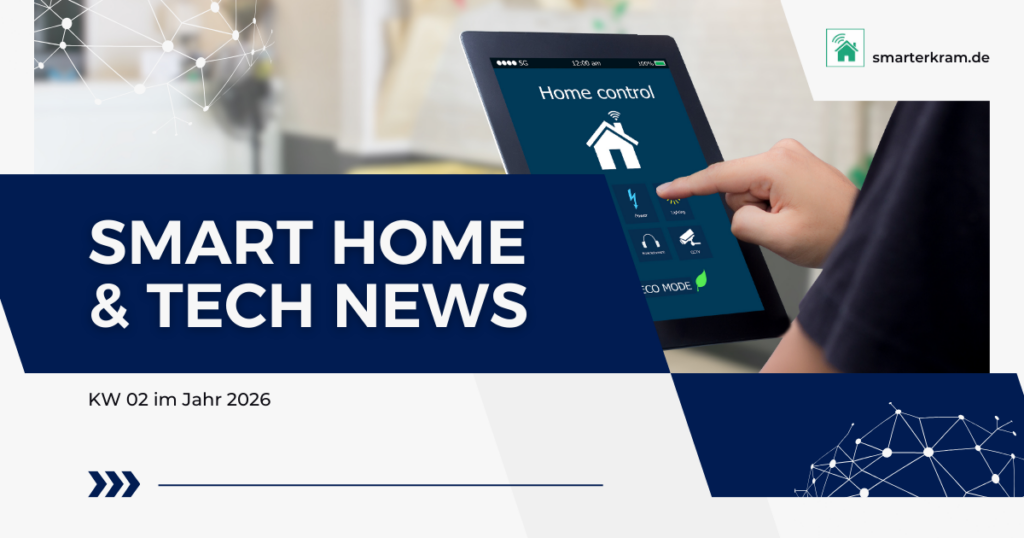

Habe das gleiche Problem… Habe ein V4 drauf und es kommt keien Anzeige. Der PI läuft aber (über SSh erreichbar)
Ich habe mich gerade nochmals via SSH mit meinem pwnagotchi verbunden und dort ist „waveshare_3“ hinterlegt, obwohl ich ein waveshare v4 nutze. Mein pwnagotchi funktioniert mit dem im Beitrag genannten Fork von DrSchottky einwandfrei (und ist fast täglich „im Einsatz“ ;)).
Ich habe aber gerade auch gesehen, dass es vor einiger Zeit im offiziellen Repo für das 2.13 inch v4 wohl eine Anpassung gegeben hat:https://github.com/evilsocket/pwnagotchi/commit/28c0adbb08ca5fcc6c36dc11d00f666eaecdc4cb Ggf. klappt es für dich ja mit dem Original-Repo dann?
Da ich zuvor ein v3 im Einsatz hatte, musste ich auf den Fork aus dem Beitrag ausweichen.
Moin Olli,
ich komme mit deiner Anleitung leider nicht zum gewünschten Ergebnis… Mein Pwnagotchi wacht einfach nicht auf bzgw. bekomme ich keine Bildausgabe auf mein Waveshare 2.13 v4.
Das waveshare habe ich schon getestet, daran kann es nicht liegen.
Ich benutze das Image hinter deinem link (1.5.6-beta2)
Schreibe ich in die config einfach „waveshare_4“ oder so wie du „3“?
Vielleicht hast du ja einen Tipp für mich!
LG Hugo
Moin Hugo,
ich nutze es mit „waveshare_3“ obwohl das E-Ink ein 4er ist.
Das E-Ink ist ja „nur“ ein zusätzliches Feature. Läuft dein pwnagotchi denn generell? Also hast du Mal per SSH geprüft, ob er grundsätzlich lebt?
VG
Olli
Hallo Hugo falls du es nicht geschafft hast. Ich hatte mich in Foren rum geschaut und tu musst es auf _4 ändern. Hoffe es klappt danach. LG
Ich hab auch die 1.5.6-beta2 mit „waveshare_4 am laufen. Allerdings bekomme ich keine Internet Connection mit dem Script für den Mac hin. Gibt es da bekannte Probleme?